Visualize your cluster with Service Fabric Explorer
A Service Fabric Explorer (SFX) egy nyílt forráskódú eszköz az Azure Service Fabric-fürtök vizsgálatához és kezeléséhez. A Service Fabric Explorer egy asztali alkalmazás Windows, macOS és Linux rendszerhez.
A Service Fabric Explorer futtatása a fürtből
A Service Fabric Explorer egy Service Fabric-fürt HTTP-felügyeleti végpontján is üzemel. Az SFX webböngészőben való elindításához keresse meg a fürt HTTP-felügyeleti végpontját bármely böngészőből – például https://clusterFQDN:19080.
A fejlesztői munkaállomás beállításához indítsa el a Service Fabric Explorert a helyi fürtön a következő lépéssel: https://localhost:19080/Explorer. Tekintse meg ezt a cikket a fejlesztési környezet előkészítéséhez.
Megjegyzés:
Ha a fürtöt önaláírt tanúsítvány védi, hibaüzenet jelenik meg a böngészőben: "Ez a webhely nem biztonságos". A figyelmeztetés felülírásával egyszerűen továbbléphet a legtöbb modern webböngészőben. Éles környezetben a fürtöt köznapi névvel és egy hitelesítésszolgáltató által kiadott tanúsítvánnyal kell védeni.
Kapcsolódás Service Fabric-fürthöz
A Service Fabric-fürthöz való csatlakozáshoz szüksége van a fürtfelügyeleti végpontra (FQDN/IP) és a HTTP felügyeleti végpont portra (alapértelmezés szerint 19080). Például: https://mysfcluster.westus.cloudapp.azure.com:19080. A "Csatlakozás a localhost-hoz" jelölőnégyzetet használva csatlakozzon egy helyi fürthöz a munkaállomáson.
Connect to a secure cluster
A Service Fabric-fürthöz való ügyfélhozzáférést tanúsítványokkal vagy Microsoft Entra-azonosítóval szabályozhatja.
Ha biztonságos fürthöz próbál csatlakozni, akkor a fürt konfigurációjától függően be kell mutatnia egy ügyféltanúsítványt, vagy be kell jelentkeznie a Microsoft Entra-azonosító használatával.
Oktatóvideó
Ezen a lapon egy oktatóvideóból megtudhatja, hogyan használhatja a Service Fabric Explorert.
[! MEGJEGYZÉS]
Ez a videó a Service Fabric-fürtben üzemeltetett Service Fabric Explorert mutatja be, nem pedig az asztali verziót.
A Service Fabric Explorer elrendezésének ismertetése
A Bal oldali fával navigálhat a Service Fabric Explorerben. A fa gyökerében a fürt irányítópultja áttekintést nyújt a fürtről, beleértve az alkalmazás és a csomópont állapotának összegzését.
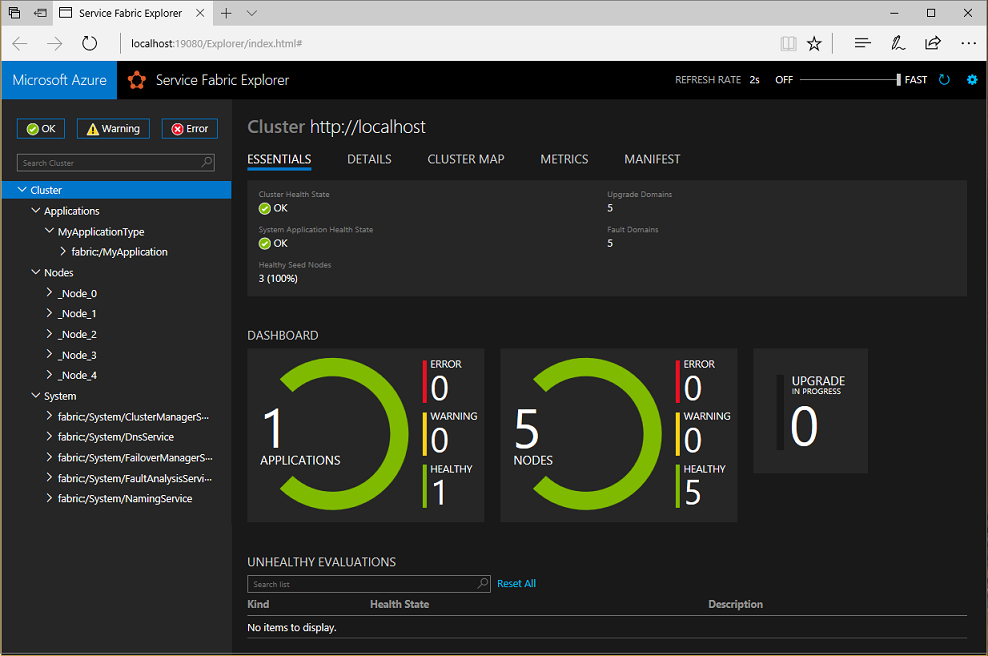
A fürt elrendezésének megtekintése
A Service Fabric-fürtök csomópontjai a tartalék tartományok és a frissítési tartományok kétdimenziós rácsán vannak elhelyezve. Ez az elhelyezés biztosítja, hogy az alkalmazások hardverhibák és alkalmazásfrissítések esetén is elérhetők maradjanak. A fürttérkép használatával megtekintheti, hogyan van kialakítva az aktuális fürt.
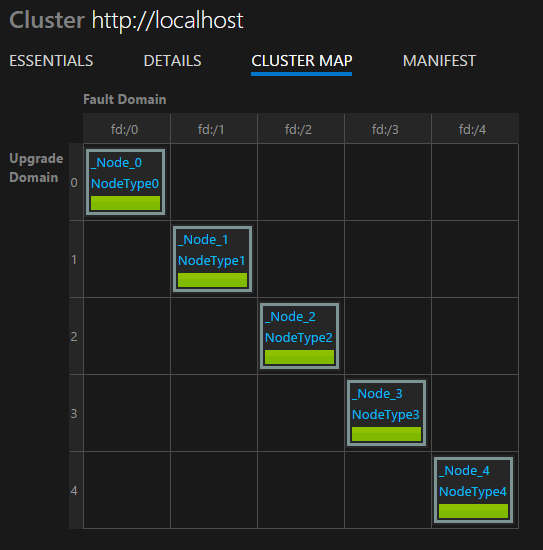
Alkalmazások és szolgáltatások megtekintése
A fürt két részhalmazt tartalmaz: egyet az alkalmazásokhoz, a másikat a csomópontokhoz.
Az alkalmazásnézet használatával navigálhat a Service Fabric logikai hierarchiájában: alkalmazások, szolgáltatások, partíciók és replikák.
Az alábbi példában a MyApp alkalmazás két szolgáltatásból áll, a MyStatefulService-ből és a WebService-ből. Mivel a MyStatefulService állapotalapú, tartalmaz egy partíciót egy elsődleges és két másodlagos replikával. Ezzel szemben a WebSvcService állapot nélküli, és egyetlen példányt tartalmaz.

A fa minden szintjén a fő panel az elem vonatkozó adatait jeleníti meg. Megtekintheti például egy adott szolgáltatás állapotának és verziójának állapotát.
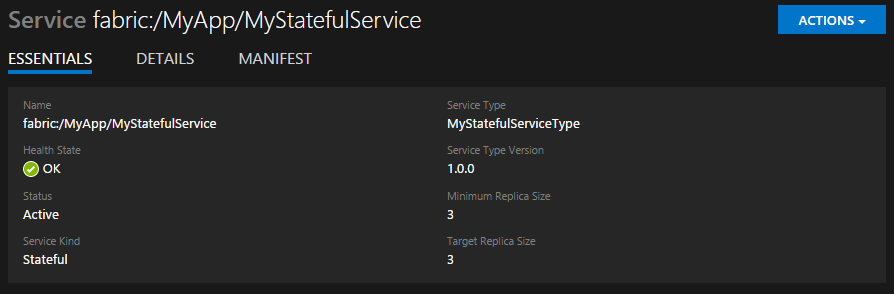
A fürt csomópontjainak megtekintése
A csomópontnézet a fürt fizikai elrendezését mutatja. Az egyes csomópontoknál megtekintheti, hogy melyik alkalmazások kódja üzemel az adott csomóponton. Pontosabban láthatja, hogy mely replikák futnak jelenleg ott.
Actions
A Service Fabric Explorer gyors módot kínál a fürtön belüli csomópontokon, alkalmazásokon és szolgáltatásokon végzett műveletek meghívására.
Ha például törölni szeretne egy alkalmazáspéldányt, válassza ki az alkalmazást a bal oldali fából, majd válassza az Alkalmazás törlése műveletek>lehetőséget.
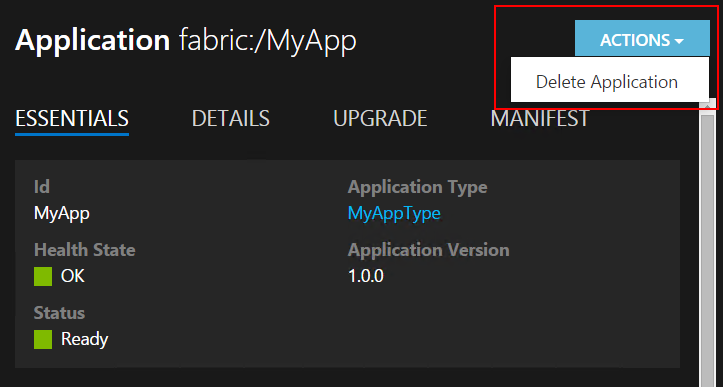
Tipp.
Ugyanezeket a műveleteket az egyes elemek melletti három pontra kattintva hajthatja végre.
A Service Fabric Explorerrel elvégezhető összes művelet elvégezhető PowerShell-lel vagy REST API-val is az automatizálás engedélyezéséhez.
A Service Fabric Explorerrel alkalmazáspéldányokat is létrehozhat egy adott alkalmazástípushoz és verzióhoz. Válassza ki az alkalmazástípust a fa nézetben, majd kattintson a jobb oldali panelen a kívánt verzió melletti Alkalmazáspéldány létrehozása hivatkozásra.
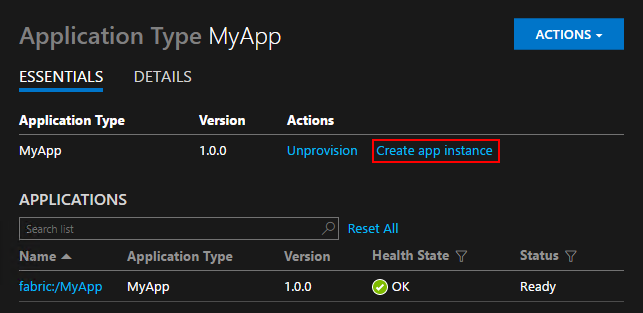
Megjegyzés:
A Service Fabric Explorer nem támogatja a paramétereket az alkalmazáspéldányok létrehozásakor. Az alkalmazáspéldányok alapértelmezett paraméterértékeket használnak.
Eseménytár
Az EventStore a platform által kínált szolgáltatás, amely Service Fabric-platformeseményeket biztosít a Service Fabric Explorerben és a REST API-ban. Pillanatképet láthat arról, hogy mi történik a fürtben az egyes entitások, például csomópontok, szolgáltatások, alkalmazások és lekérdezések esetében az esemény időpontja alapján. Az EventStore-ról az EventStore áttekintésében is olvashat bővebben.
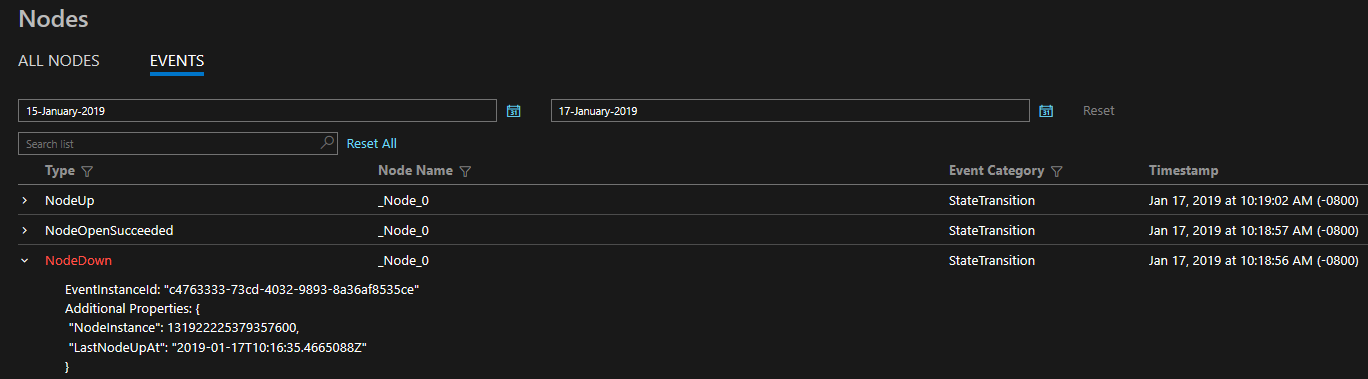
Megjegyzés:
A Service Fabric 6.4-es verziójától. Az EventStore alapértelmezés szerint nincs engedélyezve, és engedélyezni kell a Resource Manager-sablonban
Megjegyzés:
A Service Fabric 6.4-es verziójától. Az EventStore API-k csak az Azure-ban futó Windows-fürtökhöz érhetők el. Dolgozunk azon, hogy ezt a funkciót Linuxra és önálló fürtöinkre is áthordjuk.
Képtár megjelenítője
A Képtár megtekintője szolgáltatás akkor érhető el, ha natív képtárolót használ, amely lehetővé teszi a képtár aktuális tartalmának megtekintését, valamint a fájlok és mappák eltávolítását.
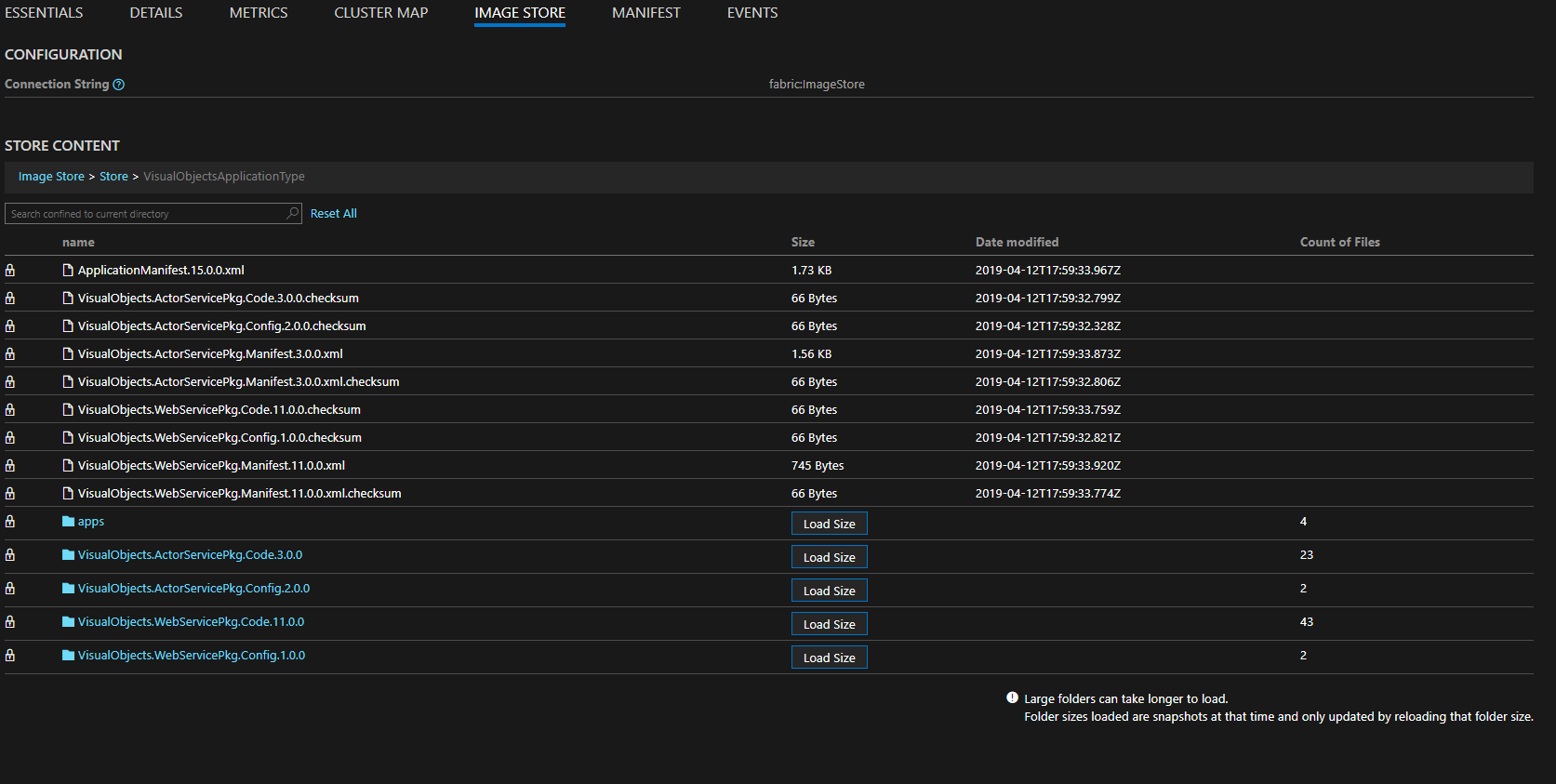
Backup and Restore
A Service Fabric Explorer lehetővé teszi a biztonsági mentés és a visszaállítás felületét. Ahhoz, hogy az SFX biztonsági mentési és visszaállítási funkciói megjelenjenek, engedélyezni kell a speciális módot.
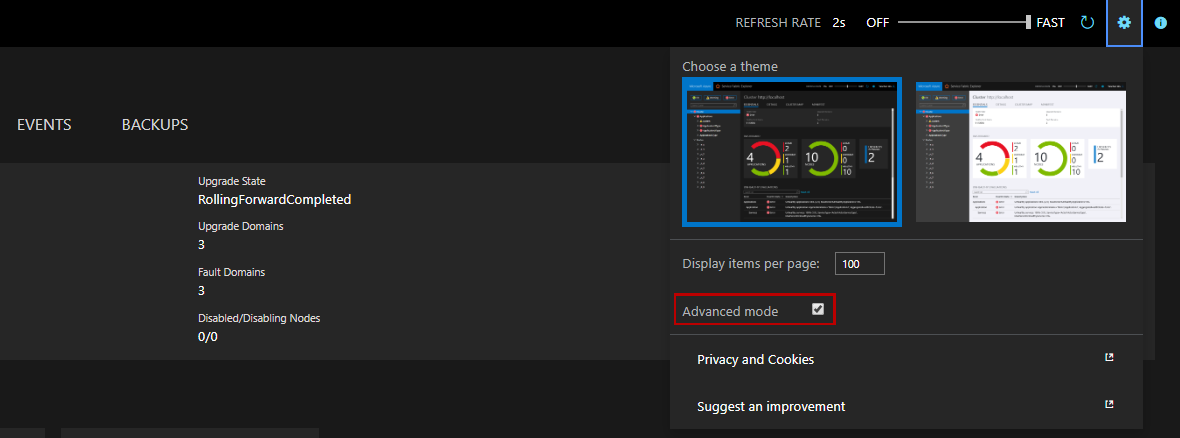
A következő műveletek lehetségesek:
- Biztonsági mentési szabályzat létrehozása, szerkesztése és törlése.
- Alkalmazás, szolgáltatás vagy partíció biztonsági mentésének engedélyezése és letiltása.
- Alkalmazás, szolgáltatás vagy partíció biztonsági mentésének felfüggesztése és folytatása.
- Partíció biztonsági mentésének aktiválása és nyomon követése.
- Partíció visszaállításának aktiválása és nyomon követése.
A Biztonsági mentés és visszaállítás szolgáltatással kapcsolatos további információkért tekintse meg a REST API-referenciát.